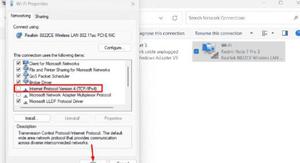0x80070422错误代码的原因和解决方法
您的 Windows 激活是否因某些错误代码 0x80070422 而失败,您正在寻找其背后的原因?那么,本指南解释了您的计算机上可能出现的问题以及可能解决此问题的六个修复程序。您甚至可以在不激活 Windows 电脑 的情况下使用它。但是,在这种情况下,您将无法通过更改墙纸或执行其他一些基本任务来对其进行个性化设置。
是什么导致 Windows 电脑 上的激活错误 0x80070422?
禁用 Windows 许可证管理器服务、网络连接不良和启用防火墙是可能导致 Windows 11 或 10 电脑 激活问题的几个原因。因此,您必须更正上述每一项冲突以解决错误代码 0x80070422 并重新激活您的操作系统。
警告:如果您之前使用盗版产品密钥激活 Windows 11/10 并且正在寻找再次执行此操作的方法,我们不会解决这个问题。仅当您拥有正版产品密钥或有效的数字许可证 时,才继续执行以下解决方案。
修复 – Windows 激活错误 0x80070422
收到此错误意味着您使用的是非法密钥,或者您最近进行了硬件更改。无论您的情况是什么原因,请按照以下六种方法重新激活您的 Windows 11/10 副本 –
- Windows 许可证管理器服务
- 使用您的产品密钥
- 运行激活疑难解答
- 检查互联网连接
- 关闭防火墙
- 联系微软支持
1]重新启动 Windows 许可证管理器服务
有时,Windows 10 无法激活,因为所需的服务未在计算机上运行。其中一项服务是 Windows License Manager,它必须在后台运行才能激活 Windows 操作系统。去检查它的当前状态,如果发现它被禁用,请使用以下步骤启动它 –
- 按 Win + S 打开搜索窗口。
- 在文本字段中键入“服务”,然后单击最上面的结果。
- 在“服务”窗口中,找到并右键单击“ Windows License Manager Service ”。
- 在上下文菜单中 选择属性。
- 使用“启动类型”下拉菜单选择“手动”,然后单击“应用” ,然后单击“确定”。
- 接下来重新启动您的 电脑 以保存到目前为止所做的更改。
当 Windows 10 重新加载时,检查您现在是否能够激活它或仍然收到相同的错误代码。
2] 使用您的产品密钥
如果您在线购买了 Windows 10,您一定会收到一封包含激活密钥的电子邮件。但是,如果您是离线购买的,请检查安装介质,因为它可能包含所需的许可证密钥。在您拥有有效的 25 位产品密钥后,在 Windows 激活页面上使用相同的产品密钥。
按照以下说明更改 Windows 11/10 电脑 上的产品密钥 –
- 按 WinKey + I 打开 Windows 设置。
- 转到更新和设置, 然后激活。
- 移动到右窗格并选择“更改产品密钥”。
- 使用您的正版许可证密钥填写空白,然后点击下一步。
- 让系统在微软的服务器上验证输入的数字。
- 如果输入的密钥确实是真实的,您的 电脑 将很快被激活。
注意:确保您的设备连接到高速互联网以加快整个激活过程。
或者,您也可以使用命令提示符(管理员)激活 Windows 10。在这种情况下,您需要在提升的控制台上运行单个代码,即 –
Slmgr .vbs -ipk < 25 character product key>
我希望现在您能够激活 Windows 10 而不会遇到错误 0x80070422。如果没有,您可能会遇到一些复杂的问题,您可以通过应用下面讨论的解决方法来解决这些问题 –
3]运行激活疑难解答来修复错误0x80070422
Activation Troubleshooter 就是这样一种工具,您可以使用它来查找和修复计算机上的复杂问题。以下是如何在 Windows 10 上使用此工具 –
- 首先,导航至以下内容 –
Settings (Win + I) > Update & Security
- 在左侧,选择“激活”并转到右侧窗格。
- 在这里,您会找到一个链接——“疑难解答”,点击它。
- 当疑难解答程序打开时,单击“下一步”。
- 此工具将运行以诊断您 电脑 上的现有问题并修复它们。
- 故障排除完成后,您将收到一份报告。
- 在报告中,您将收到诸如 Windows 仍未激活时下一步该做什么之类的信息。
4]检查互联网连接
低速 Internet 连接也可能会阻止您的 电脑 连接到 Microsoft 服务器,因此会出现问题。您可以通过在任何网络浏览器上浏览任何 Youtube 视频来确认这一点。如果您能够在没有任何缓冲的情况下观看视频,请跳过此方法。如果视频播放时间过长,请尝试更换您的互联网服务提供商 (ISP)。
注意:如果问题在其他 ISP 上也仍然存在,请遵循下面讨论的下一组解决方案。
5] 关闭 Windows Defender 防火墙
启用的防火墙还可能会禁止您的 电脑 访问 Microsoft 的服务器,这就是发生错误 0x80070422 的原因。如果您尚未在计算机上解决此错误代码,我们建议您关闭防火墙并再次尝试激活您的 Windows。
6]联系微软在线支持解决错误0x80070422
如果上述解决方案均无法帮助重新激活您的 Windows 11/10 副本,您可以寻求 Microsoft 在线支持的帮助。您所需要的只是访问此官方网站并单击选项 – 获取帮助。
注意:准备好您的产品密钥,因为支持团队可能会要求它来验证您的许可证密钥。
以上是 0x80070422错误代码的原因和解决方法 的全部内容, 来源链接: utcz.com/dzbk/939541.html